DXGI_ERROR_DEVICE_HUNG Hatasını Düzeltmenin 9 Etkili Yolu

DirectX DXGI_ERROR_DEVICE_HUNG 0x887A0006 hatasını grafik sürücülerini ve DirectX
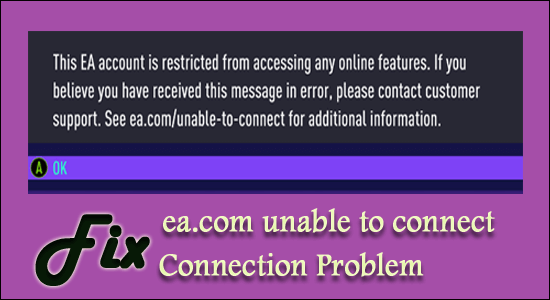
Birçok kullanıcı, belirli EA oyunlarını başlatmaya veya oynamaya çalışırken "ea.com bağlanamıyor" hatasını gördüklerini bildirdi .
Bu bağlantı zaman aşımı hatası genellikle yeni bir oyun başlatıldığında ( Apex efsanelerinde görülür ) veya bir tür ağ bağlantısı sorunları nedeniyle veya sunucular aşırı yüklendiğinde ve yanıt vermeyi durdurduğunda görülür.
EA ve Origin , genellikle sunucularla ilgili sorunlar veya bazı bağlantı sorunlarıyla bilinir, ancak neyse ki birçok oyuncu, belirli oyunları çalıştırmaya çalışırken EA sunucularına bağlanma sorununu çözmeyi başardı.
Bu nedenle, bu makalede, etkilenen birkaç kullanıcının sorunu çözmesi için işe yarayan olası çözümlerle buradayım.
Ancak doğrudan düzeltmelere geçmeden önce, EA bağlantı sorunundan sorumlu olası nedenlere bir göz atalım.
Neden “ea.com bağlanamıyor” Hatası Alıyorum?
Araştırdıktan sonra, sorunun birkaç farklı nedeni olduğunu ve bunun her zaman sunucu sorunuyla ilgili olmadığını, oyunlarınızla veya yerel ağ bağlantınızla ilgili bir sorun olabileceğini öğrendik.
Şimdi, hataya neden olan yaygın suçlulara aşina olduğunuza göre, hatayı önlemek için verilen çözümleri izleyin.
ea.com'un bağlanamaması Hatasını Nasıl Düzeltebilirim?
İçindekiler
1. Çözüm - Ön Düzeltmeler
Verilen düzeltmelere başlamadan önce, hızlı düzeltmeleri denemeniz önerilir, çünkü çoğu zaman bir tür aksaklık veya hata oyun istemcisiyle çakışır ve EA sunucusuna bağlanamazsınız.
Oyununuzu yeniden başlatın - Bazı aksaklıklar veya hatalar oyununuzun sunucuya bağlanmasını engelleyebileceğinden, ilk önce oyununuzu yeniden başlatın.
PC'nizi/Konsolunuzu yeniden başlatın – Oyunu yeniden başlatmak ea.com bağlanamıyor hatasını çözmezse , PC'nizi ve oyun konsolunuzu kapatın . Bu, bağlantıyı yenileyecek ve çakışmaya neden olan dahili aksaklıkları çözecektir.
Yönlendiricinizi Yeniden Başlatın – Yukarıda verilen ince ayarlar sizin için işe yaramazsa, yönlendiricinizi yeniden başlatın, bu yeni bir internet bağlantısı oluşturacak ve bağlantıyı kesen aksaklıkları ve hataları önleyecektir. Yönlendiricinizi yeniden başlatmak için > yönlendiriciyi kapatın ve fişini çekin ve 1-2 dakika bekleyin ve kabloları tekrar takın, şimdi yönlendiriciyi açın. Bunu modeminiz için de tekrarlayabilirsiniz.
Oyunu yönetici haklarıyla çalıştırmayı deneyin - Bazı oyunların serbestçe çalışması için yönetici izinleri gerekir. Bu nedenle, oyunu yerel bir Windows hesabıyla çalıştırıyorsanız, oyun kısayol simgesine sağ tıklayın ve Yönetici olarak çalıştır'ı seçin . Oyunu yönetici haklarıyla çalıştırmayı umuyoruz.
Ayrıca, bağlantı zaman aşımı sorununu çözmek için bu işe yaramazsa , internet bağlantınızın düzgün çalıştığını kontrol edin veya farklı bir ağ bağlantısına bağlanın veya mobil erişim noktanızı kullanın.
2. Çözüm – Oyun Sunucularını Kontrol Edin
Sunucular aşırı yüklendiğinde veya bakım altındayken EA sunucularına bağlanırken bir sorun oluştuğunu alma ihtimaliniz çok yüksek .
Sunucu durumunu resmi Twitter hesabından veya üçüncü taraf kaynak DownDetector web sitesinden kontrol edebilirsiniz.
3. Çözüm - Ağ Bağlantısını Onarın
Ağ bağlantınız sorun yaşıyorsa, EA sunucusuna bağlanırken bu soruna neden olur. Bu nedenle ağı onarmak, ağla ilgili sorunları çözmeniz için işe yarayabilir.
Bunu yapmak için aşağıdaki adımları izleyin:
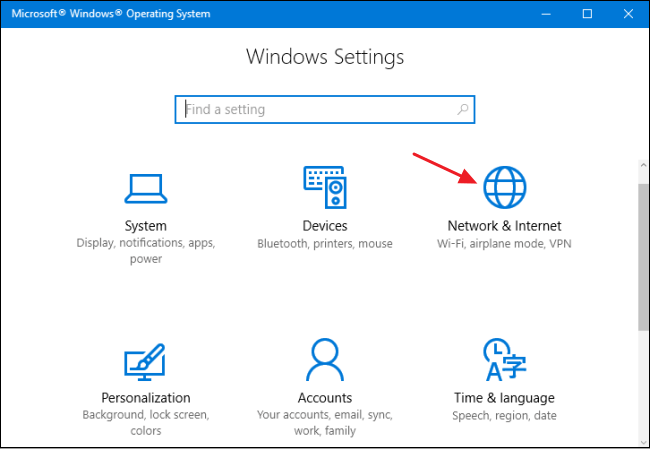
Şimdi ağ onarımı tamamlandığında, sorunun çözülüp çözülmediğini kontrol edin veya bir sonraki olası çözüme gidin.
4. Çözüm - Ağ Ayarlarını Sıfırlayın
Bu ilk çözümde, sürücünüzün veya ağ ayarlarınızın iyi olup olmadığını anlamanıza yardımcı olacak ağ ayarlarınızı sıfırlamanızı öneririm. ağ ayarlarınızı sıfırlamak için aşağıda verilen talimatları izleyin:
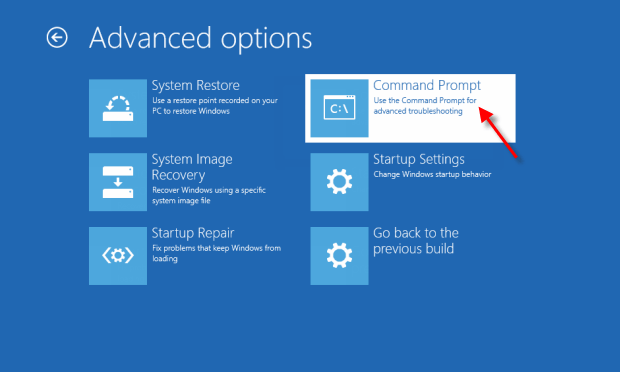
Bundan sonra PC'nizi yeniden başlatın ve sorunla hala karşılaşıp karşılaşmadığınızı kontrol edin.
5. Çözüm - Ağ Profilini Değiştirin
Birçok kullanıcı bunun kendileri için çalıştığını onayladı, bu nedenle ağ profilini değiştirmeyi deneyin. Ağ profili, Windows Güvenlik Duvarı'nı düzenler ve profil Genel olarak ayarlanırsa bu, herhangi bir bağlantıyı ve oyunu da engeller. Bu nedenle ağ profilini Özel Profil olarak ayarlamak işinize yarayabilir.
Bunu yapmak için aşağıdaki adımları izleyin:
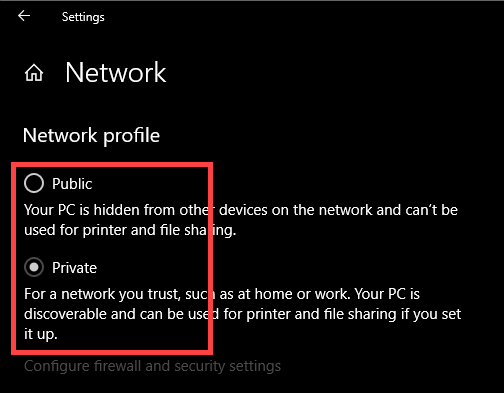
6. Çözüm - Otomatik Proxy Ayarlarını Kaldırın
İnternet Servis Sağlayıcınız tarafından uygulanan ağdaki otomatik proxy ayarlarının kaldırılması, hatayı çözmenize yardımcı olabilir. Bu nedenle, bunu yapmak için verilen adımları deneyin:

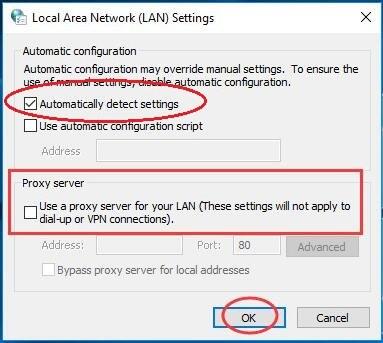
Bunun sorunu çözmenizde işe yaradığı tahmin edilmektedir ve artık EA oyunlarını çalıştırırken EA.com'a bağlanabilirsiniz .
7. Çözüm - Yerel DNS'yi Google DNS ile Değiştirin
Bu durumda yerel DNS'yi Google DNS olarak değiştirmek iyi bir önlemdir. Yerel ISS'nin DNS'si yerine, Google'ın DNS'si ile çalışmak daha iyidir ve PC'nizde neredeyse %99,9 oranında kullanılabilir olmasının yanı sıra en uygunudur.

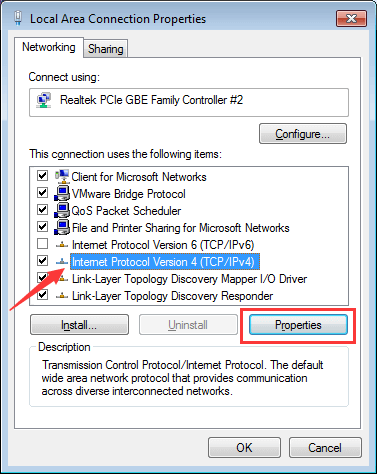
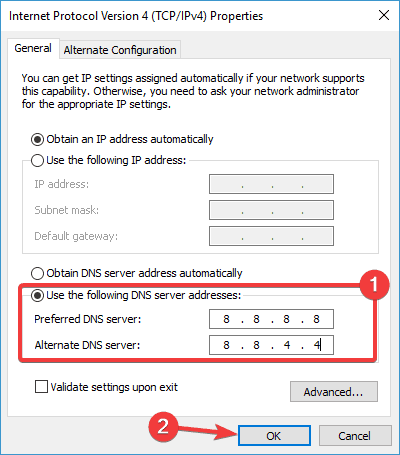
ipconfig/flushdns
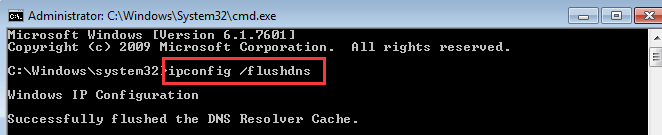
8. Çözüm - Güvenlik Duvarınızı/Antivirüsünüzü Devre Dışı Bırakın
Üçüncü taraf antivirüs veya Windows Güvenlik Duvarı kullanıyorsanız bu, EA'dan gelen bilgileri engelleyebilir ve sonuç olarak ea.com'a bağlanamazsınız.
Bu nedenle Güvenlik Duvarı ve antivirüs programını geçici olarak devre dışı bırakmak işinize yarayabilir. İlk olarak, Windows güvenlik duvarını devre dışı bırakın ve bunu yapmak için aşağıdaki adımları izleyin:

Şimdi sorunun çözülüp çözülmediğini kontrol edin, ancak yine de EA sunucusuna bağlanamıyorsanız , Windows Güvenlik Duvarı'nı açın ve sisteminizde yüklü olan virüsten koruma programını devre dışı bırakın.
Virüsten koruma yazılımını devre dışı bıraktıktan sonra, hatanın çözülüp çözülmediğini kontrol edin. Suçlu virüsten korumaysa, virüsten koruma programınızı en son sürüme güncelleyin veya yardım için virüsten koruma destek merkeziyle iletişime geçin.
Ayrıca farklı antivirüs programlarına da geçiş yapabilirsiniz. Daha az kaynak kullanan ve oyuna müdahale etmeden güvenlik sağlayan birçok antivirüs var.
Yani, bunlar hatayı çözmeniz için işe yarayan düzeltmelerdir.
Önerilen Çözüm – Windows PC Performansını Optimize Etmek İçin
Windows PC/dizüstü bilgisayarınızın yavaş çalıştığını fark ederseniz veya çeşitli inatçı bilgisayar hataları ve sorunlarıyla karşılaşıyorsanız, sisteminizi tek ve tek PC Onarım Aracı ile taramanız önerilir.
Bu, yalnızca bir kez tarayarak çeşitli Windows sorunlarını ve inatçı bilgisayar hatalarını algılayıp düzelten gelişmiş bir onarım aracıdır.
Bununla çeşitli güncelleme hatalarını düzeltebilir, bozuk Windows sistem dosyalarını, DLL hatalarını, kayıt defteri hatalarını onarabilir, virüs veya kötü amaçlı yazılım bulaşmasını önleyebilir ve çok daha fazlasını yapabilirsiniz.
Bu, yalnızca hataları düzeltmekle kalmaz, aynı zamanda oyun performansını optimize etmek için Windows PC performansınızı yenisi gibi optimize eder.
Windows PC'nizi Hızlandırmak için PC Onarım Aracını Alın
Çözüm
ea.com'un bağlanamaması yaygın ancak oldukça rahatsız edici bir hatadır, ancak hatayı aşmanız ve EA oyunlarını oynamaya başlamanız için işe yarayan düzeltmeler vardır.
Hatayı aşmak için verilen düzeltmeleri birer birer izleyin, çözümlerimizden birinin sizin durumunuzdaki sorunu çözmenizde işe yarayacağını umarız.
Ayrıca makaleyi beğenin ve paylaşın.
İyi şanslar..!
DirectX DXGI_ERROR_DEVICE_HUNG 0x887A0006 hatasını grafik sürücülerini ve DirectX
Omegle
Kimlik bilgilerinizle uğraşmak yanlış veya süresi dolmuş. Lütfen tekrar deneyin veya şifre hatanızı sıfırlayın, ardından burada verilen düzeltmeleri izleyin…
DirectX güncelleme, çözünürlük ayarlarını yapılandırma ve diğer düzeltmeler ile Red Dead Redemption 2 Tam Ekran Çalışmıyor sorununu çözün.
Amazon Fire TV
Sims 4 Sim uyku sorunu ile ilgili kesin çözümler ve ipuçları için makaleyi okuyun. Sim
Facebook Messenger
Realtek PCIe GBE Ailesi Denetleyicinizin Neden Çalışmadığını Bilin. Realtek PCIe GBE ailesi denetleyici sorununu çözmeye yönelik düzeltmelerle birlikte.
Slayttan slayda atlamak yerine sunumunuzu daha keyifli hale getirebilirsiniz. PowerPoint
Apple Kimliği mesajınızı ayarlamak birkaç dakika sürebilir mesajını alırsanız, telefonunuzu yeniden başlatmayı deneyin veya daha fazla zaman verin. Burada daha fazla adım:


![Red Dead Redemption 2 Tam Ekran Çalışmıyor [6 DÜZELTME] Red Dead Redemption 2 Tam Ekran Çalışmıyor [6 DÜZELTME]](https://luckytemplates.com/resources1/images2/image-5310-0408150314995.jpg)

![Sims 4 Sim Uyuyamıyor Sorunu Nasıl Çözülür? [KANITLANMIŞ YOLLAR] Sims 4 Sim Uyuyamıyor Sorunu Nasıl Çözülür? [KANITLANMIŞ YOLLAR]](https://luckytemplates.com/resources1/images2/image-6501-0408151119374.png)


